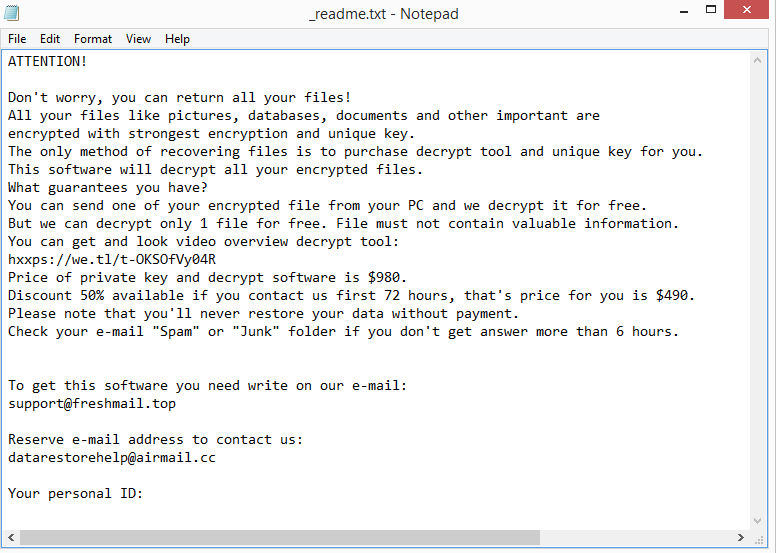Ransomware Znto to kolejna wersja ransomware z rodziny ransomware Djvu/STOP. Jest to wariant ogólny, ale mimo to jest bardzo niebezpieczny. Gdy ransomware pomyślnie zaszyfruje pliki, odzyskanie ich bez deszyfratora jest mało prawdopodobne. Tylko użytkownicy z kopią zapasową mogą w tej chwili odzyskać pliki za darmo. Cyberprzestępcy obsługujący to ransomware będą próbowali sprzedać deszyfrator ofiarom za 980 dolarów, ale płacenie okupu jest ryzykowne.
Aby odwrócić uwagę użytkowników od faktu, że ich pliki są szyfrowane, to ransomware wyświetli fałszywe okno aktualizacji systemu Windows. Wszystkie pliki osobiste, w tym zdjęcia, filmy, obrazy i dokumenty, będą szyfrowane przez to ransomware podczas wyświetlania fałszywego okna. Będziesz mógł określić, których plików dotyczy rozszerzenie dodane do zaszyfrowanych plików. Ta konkretna wersja dodaje .znto, więc plik obrazu.jpg stanie się image.jpg.znto, jeśli zostanie zaszyfrowany. Żaden z zaszyfrowanych plików nie może zostać otwarty, chyba że zostanie na nich użyty deszyfrator. Jednak uzyskanie deszyfratora nie będzie proste.
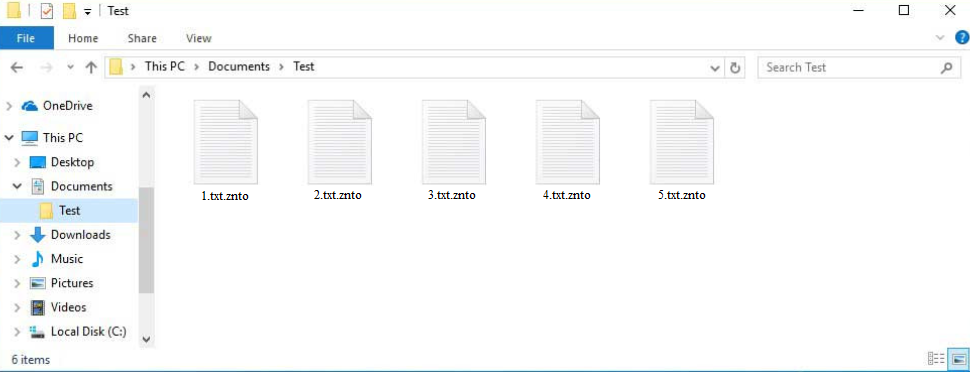
Notatka z żądaniem okupu _readme.txt jest umieszczana w każdym folderze zawierającym zaszyfrowane pliki, gdy tylko ransomware zakończy szyfrowanie wszystkiego. Chociaż notatka jest bardzo ogólna, zawiera instrukcje, jak uzyskać deszyfrator. Niestety, wiąże się to z zapłaceniem okupu w wysokości 980 dolarów. Warto wspomnieć, że powiadomienie twierdzi, że każdy, kto skontaktuje się z cyberprzestępcami w ciągu pierwszych 72 godzin, otrzyma 50% zniżki. Istnieją pewne obawy, o których musisz wiedzieć, jeśli myślisz o zapłaceniu okupu, niezależnie od tego, czy część rabatowa jest prawdziwa, czy nie. Najważniejszą kwestią jest to, że nawet jeśli zapłacisz za deszyfrator, nie ma gwarancji, że faktycznie go otrzymasz. Masz do czynienia z cyberprzestępcami, a nawet jeśli im zapłacisz, nie będą czuli żadnego obowiązku udzielenia Ci pomocy. Powinieneś również wiedzieć, że twoje pieniądze zostaną przeznaczone na przyszłą działalność przestępczą.
Tak długo, jak najpierw usuniesz ransomware Znto z komputera, możesz uzyskać dostęp do kopii zapasowej, aby rozpocząć odzyskiwanie plików, kiedy tylko chcesz. Ponieważ jest to wyrafinowana infekcja, zdecydowanie zalecamy używanie oprogramowania anty-malware do usuwania ransomware Znto. Jeśli spróbujesz zrobić to ręcznie, możesz przypadkowo wyrządzić więcej szkody niż pożytku. Dlatego korzystanie z oprogramowania anty-malware jest znacznie bezpieczniejsze. Możesz bezpiecznie połączyć się z kopią zapasową po usunięciu infekcji.
Odzyskiwanie plików może nie być możliwe dla tych, którzy nie regularnie tworzą kopii zapasowych swoich plików i nie mają kopii zapasowych zaszyfrowanych plików. Alternatywą dla osób bez kopii zapasowej jest oczekiwanie na wydanie darmowego deszyfratora, ale może to zająć trochę czasu. Klucze szyfrowania używane przez to ransomware są specyficzne dla każdej ofiary, ponieważ szyfruje dane za pomocą kluczy online. Jest mało prawdopodobne, że badacze złośliwego oprogramowania będą w stanie odszyfrować darmowy deszyfrator ransomware Znto, chyba że klucze te zostaną udostępnione przez samych sprawców lub przez organy ścigania. Nie jest to jednak niemożliwe. Dlatego wykonaj kopię zapasową zaszyfrowanych plików i poczekaj na wydanie bezpłatnego deszyfratora ransomware Znto. Należy podkreślić, że musisz zachować szczególną ostrożność podczas szukania darmowych deszyfratorów, ponieważ istnieje wiele fałszywych. NoMoreRansom jest jednym z najlepszych zasobów przy poszukiwaniu deszyfratorów.
W jaki sposób dystrybuowane jest ransomware?
Złośliwe oprogramowanie jest rozprzestrzeniane przez cyberprzestępców na wiele sposobów. Ponieważ są bardziej skłonni do angażowania się w ryzykowne działania online, użytkownicy o złych nawykach przeglądania częściej napotykają złośliwe oprogramowanie. Użytkownicy, którzy mają złe nawyki online, są na przykład znacznie bardziej skłonni do otwierania niechcianych załączników do wiadomości e-mail lub używania torrentów do piractwa. Zdecydowanie zaleca się poświęcenie czasu na opracowanie lepszych nawyków online, aby uniknąć infekcji złośliwym oprogramowaniem w przyszłości.
Jednym z najczęstszych sposobów rozprzestrzeniania się złośliwego oprogramowania są załączniki do wiadomości e-mail. Złośliwi aktorzy kupują adresy e-mail, które wyciekły z różnych witryn hakerów, i wykorzystują je do wysyłania wiadomości e-mail zawierających złośliwe oprogramowanie. Infekcja rozpocznie się natychmiast po otwarciu załączonego złośliwego pliku. Na szczęście dla użytkowników wiadomości e-mail zawierające złośliwe oprogramowanie są zwykle dość łatwe do zidentyfikowania.
Błędy gramatyczne i ortograficzne są najbardziej rażącymi znakami. W swoich e-mailach złośliwi aktorzy zazwyczaj fałszywie twierdzą, że reprezentują legalne firmy, ale same e-maile często zawierają błędy gramatyczne i ortograficzne. Legalna firma uniknie wysyłania oficjalnych e-maili, które zawierają oczywiste błędy, ponieważ sprawiają, że firma wydaje się nieprofesjonalna.
Kolejną czerwoną flagą jest sytuacja, w której nadawca, który powinien znać Twoje imię, zwraca się do Ciebie słowami takimi jak „Użytkownik”, „Klient”, „Członek” itp. Powinieneś być bardzo ostrożny, jeśli wiadomość e-mail prosi o otwarcie załącznika, ale coś w tym wydaje się nie tak. Ponieważ niektóre niebezpieczne wiadomości e-mail mogą być bardziej wyrafinowane niż inne, dobrym pomysłem jest uruchomienie VirusTotal skanowania oprogramowania lub oprogramowania chroniącego przed złośliwym oprogramowaniem każdego załącznika wiadomości e-mail przed jego otwarciem.
Piractwo treści chronionych prawem autorskim za pośrednictwem torrentów jest kolejnym przykładem złych nawyków online. Ponieważ strony z torrentami są często bardzo słabo monitorowane, złośliwi aktorzy mogą publikować torrenty zawierające złośliwe oprogramowanie. Złośliwe oprogramowanie jest często wykrywane w torrentach znanych filmów, seriali telewizyjnych, gier wideo, oprogramowania itp. Złośliwe oprogramowanie jest często znajdowane w torrentach dla treści, które są niezwykle popularne w tym czasie. Na przykład nowe torrenty filmowe Marvela są często zanieczyszczone złośliwym oprogramowaniem. Dlatego pobieranie pirackich treści jest nie tylko kradzieżą, ale także potencjalnie szkodliwym dla komputera i danych.
Jak usunąć ransomware Znto
Jeśli nie wiesz dokładnie, co robisz, nigdy nie zaleca się próby ręcznego usuwania ransomware. Istnieje ryzyko nieumyślnego spowodowania większych szkód, jeśli spróbujesz ręcznie usunąć ransomware Znto. Będzie również w stanie odzyskać, jeśli nie zostanie całkowicie usunięty przez Ciebie. Należy również wspomnieć, że pliki kopii zapasowych mogą również zostać zaszyfrowane, jeśli spróbujesz uzyskać dostęp do kopii zapasowej, gdy ransomware jest nadal na komputerze. Twoje pliki zostałyby trwale utracone, gdyby tak się stało.
Dlatego zdecydowanie zalecamy użycie dobrego programu anty-malware do usunięcia ransomware Znto. Możesz bezpiecznie uzyskać dostęp do kopii zapasowej, aby rozpocząć odzyskiwanie plików po całkowitym usunięciu oprogramowania ransomware. Wykonaj kopię zapasową zaszyfrowanych plików, jeśli nie masz kopii zapasowej, i okresowo sprawdzaj NoMoreRansom pod kątem darmowego deszyfratora ransomware Znto.
Ransomware Znto jest wykrywane jako:
- Win32:PWSX-gen [Trj] przez Avast/AVG
- Wariant Win32/Kryptik.HSCZ firmy ESET
- Gen:Heur.Mint.Zard.53 przez BitDefender
- HEUR:Trojan.Win32.Packed.gen firmy Kaspersky
- Okup:Win32/StopCrypt.KM! MTB firmy Microsoft
- TROJ_GEN. R002C0WA123 firmy TrendMicro
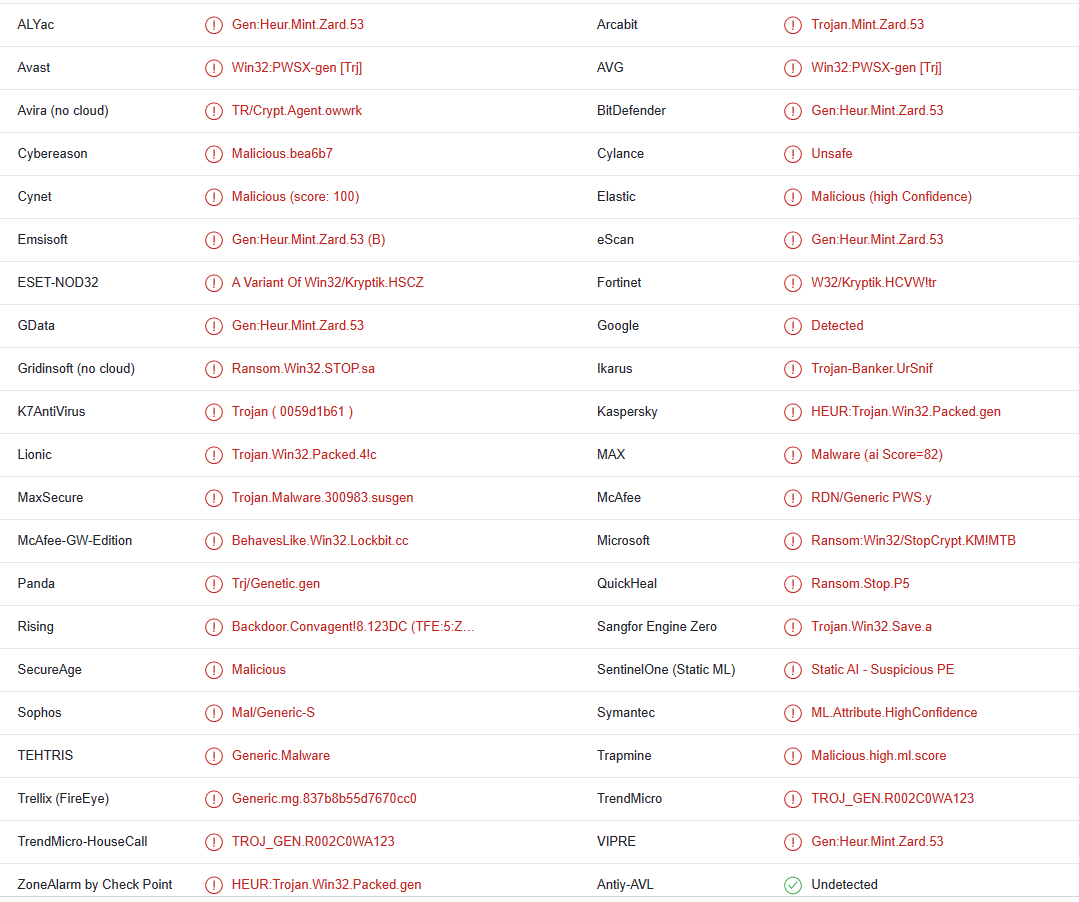
Quick Menu
krok 1. Usunąć Znto ransomware w trybie awaryjnym z obsługą sieci.
Usunąć Znto ransomware z Windows 7/Windows Vista/Windows XP
- Kliknij przycisk Start i wybierz polecenie Zamknij.
- Wybierz opcję Uruchom ponownie, a następnie kliknij przycisk OK.

- Uruchomić, naciskając klawisz F8, gdy Twój komputer rozpoczyna ładowanie.
- W obszarze Zaawansowane opcje rozruchu wybierz polecenie Tryb awaryjny z obsługą sieci.

- Otwórz przeglądarkę i pobrać narzędzia anty malware.
- Użyj narzędzia usunąć Znto ransomware
Usunąć Znto ransomware z Windows 8 i Windows 10
- Na ekranie logowania systemu Windows naciśnij przycisk zasilania.
- Naciśnij i przytrzymaj klawisz Shift i wybierz opcję Uruchom ponownie.

- Przejdź do Troubleshoot → Advanced options → Start Settings.
- Wybierz Włącz tryb awaryjny lub tryb awaryjny z obsługą sieci w obszarze Ustawienia uruchamiania.

- Kliknij przycisk Uruchom ponownie.
- Otwórz przeglądarkę sieci web i pobrać usuwania złośliwego oprogramowania.
- Korzystanie z oprogramowania, aby usunąć Znto ransomware
krok 2. Przywracanie plików za pomocą narzędzia Przywracanie systemu
Usunąć Znto ransomware z Windows 7/Windows Vista/Windows XP
- Kliknij przycisk Start i wybierz polecenie Shutdown.
- Wybierz Uruchom ponownie i OK

- Kiedy Twój komputer zaczyna się ładowanie, naciskaj klawisz F8, aby otworzyć Zaawansowane opcje rozruchu
- Wybierz polecenie wiersza polecenia z listy.

- Wpisz cd restore i naciśnij Enter.

- Wpisz rstrui.exe, a następnie naciśnij klawisz Enter.

- W nowym oknie kliknij Dalej i wybierz punkt przywracania przed zakażeniem.

- Ponownie kliknij przycisk Dalej, a następnie kliknij przycisk tak, aby rozpocząć proces przywracania systemu.

Usunąć Znto ransomware z Windows 8 i Windows 10
- Kliknij przycisk zasilania na ekranie logowania systemu Windows.
- Naciśnij i przytrzymaj klawisz Shift i kliknij przycisk Uruchom ponownie.

- Wybierz Rozwiązywanie problemów i przejdź do zaawansowane opcje.
- Wybierz wiersz polecenia i kliknij przycisk Uruchom ponownie.

- W wierszu polecenia wejście cd restore i naciśnij Enter.

- Wpisz rstrui.exe i ponownie naciśnij Enter.

- Kliknij przycisk Dalej w oknie Przywracanie systemu.

- Wybierz punkt przywracania przed zakażeniem.

- Kliknij przycisk Dalej, a następnie kliknij przycisk tak, aby przywrócić system.

Offers
Pobierz narzędzie do usuwaniato scan for Znto ransomwareUse our recommended removal tool to scan for Znto ransomware. Trial version of provides detection of computer threats like Znto ransomware and assists in its removal for FREE. You can delete detected registry entries, files and processes yourself or purchase a full version.
More information about SpyWarrior and Uninstall Instructions. Please review SpyWarrior EULA and Privacy Policy. SpyWarrior scanner is free. If it detects a malware, purchase its full version to remove it.

WiperSoft zapoznać się ze szczegółami WiperSoft jest narzędziem zabezpieczeń, które zapewnia ochronę w czasie rzeczywistym przed potencjalnymi zagrożeniami. W dzisiejszych czasach wielu uży ...
Pobierz|Więcej


Jest MacKeeper wirus?MacKeeper nie jest wirusem, ani nie jest to oszustwo. Chociaż istnieją różne opinie na temat programu w Internecie, mnóstwo ludzi, którzy tak bardzo nienawidzą program nigd ...
Pobierz|Więcej


Choć twórcy MalwareBytes anty malware nie było w tym biznesie przez długi czas, oni się za to z ich entuzjastyczne podejście. Statystyka z takich witryn jak CNET pokazuje, że to narzędzie bezp ...
Pobierz|Więcej